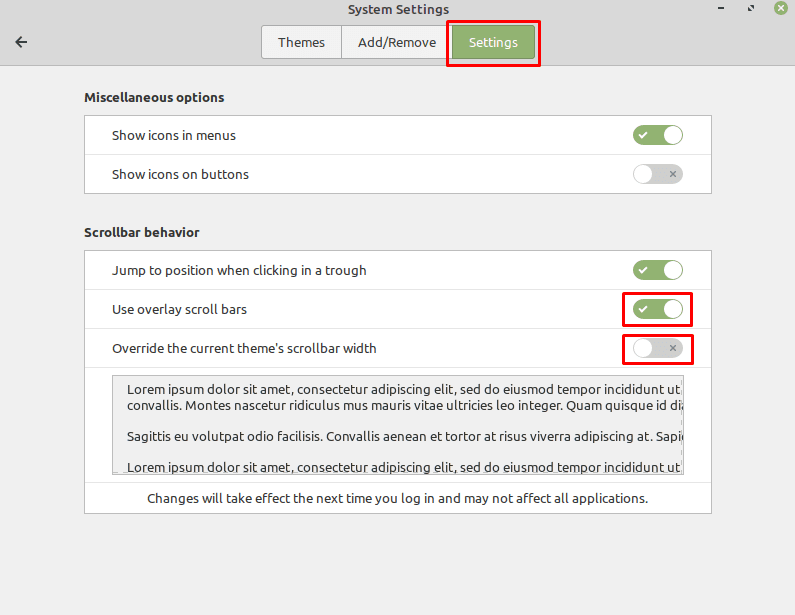Jednym z problemów wizualnych, które możesz napotkać podczas korzystania z Linux Mint, są domyślne paski przewijania używane przez większość aplikacji. Zamiast mieć dedykowany przezroczystość na odrębny pasek przewijania, domyślny motyw dla Linuksa Mint używa cienkiego i półprzezroczystego paska, który może nakładać się na zawartość okna i zanikać, gdy nie jest w środku posługiwać się. Może to być trudne do zauważenia dla osób z wadami wzroku, co utrudnia nawigację.
Aby wesprzeć tych, którzy mają problemy z zobaczeniem i używaniem tych półprzezroczystych pasków przewijania, oraz tym, którzy ich nie lubią, Linux Mint pozwala zmienić wygląd na bardziej tradycyjny format. Możesz także zmienić szerokość pasków przewijania, jeśli uważasz, że są zbyt trudne do zobaczenia lub kliknięcia.
Aby skonfigurować wygląd pasków przewijania, musisz najpierw nacisnąć klawisz Super, wpisać „Motywy”, a następnie nacisnąć Enter.
Wskazówka: klucz „Super” to nazwa, której wiele dystrybucji Linuksa używa do odwoływania się do klawisza Windows lub klawisza „Command” Apple bez naruszania jakichkolwiek znaków towarowych.
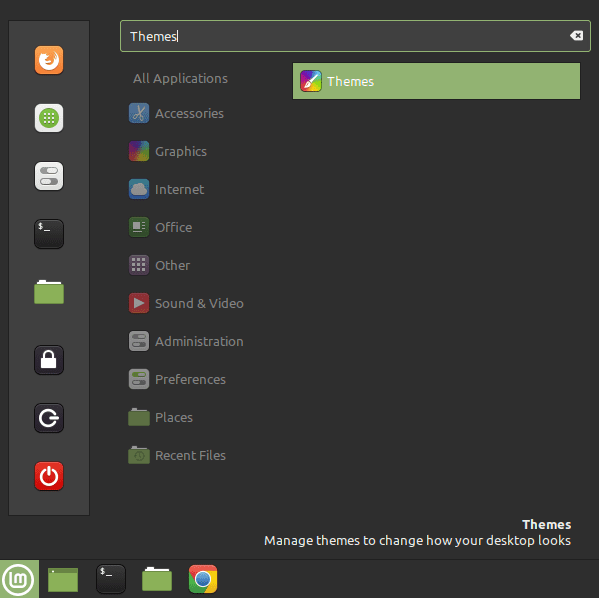
W ustawieniach motywu przejdź do zakładki „Ustawienia”, aby móc skonfigurować ustawienia paska przewijania. Przedostatni suwak na karcie "Ustawienia", oznaczony "Użyj pasków przewijania nakładki", konfiguruje, czy paski przewijania są na ogół półprzezroczyste, czy mają dedykowane koryta. Aby zmienić wygląd, aby korzystać z dedykowanych koryt, dzięki którym pasek przewijania jest znacznie łatwiejszy do zobaczenia, kliknij suwak w pozycję „Wył”.
Jeśli wolisz, aby paski przewijania były szersze lub węższe, możesz zastąpić domyślne ustawienie ostatnim suwakiem, oznaczonym "Zastąp szerokość paska przewijania bieżącego motywu". Po prostu kliknij go w pozycję "Włączone", a następnie ustaw nową wartość na suwaku "Szerokość paska przewijania (px)", który pojawia się pod nim.
Uwaga: te ustawienia nie będą miały wpływu na wszystkie aplikacje, ponieważ niektóre zawierają kod dla własnych pasków przewijania. Wpłynie to jednak na każdą aplikację korzystającą z motywu systemowego.